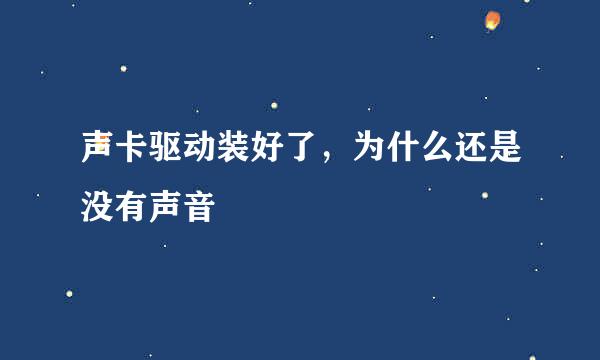创新5.1声卡效果调试介绍
的有关信息介绍如下:
在聊天室里玩的时间长了感觉自己声卡效果不如其他朋友的效果好,没个性,经过自己的尝试,特此以老款创新SBLive5.10060版本为例,将音效的设置方法介绍给爱好语音、唱歌、朗诵的朋友。共同分享一下。
按照操作步骤打开创新0060声卡软件,找到自定义选项。了解相关选项的用途。选择音响:音响要选择2.1音响,耳机声道音质较差,但如果要添加回声,就要选择5.1音响,2.1声道没回声这个概念。
打开“设置”,控制面板中音频效果选择自定义,旁边的框分别用中文输入唱歌、朗诵和说话。例如“自定义”右边修改成“唱歌”(用中文),中间框里的原声我们不用去修改,默认0.0DB就是最大。混响:根据本人的试验,concerthall(中文意思音乐厅)效果是比较好,那就选择这个,拉动主混响量在-5.2(左右),你也可以选择自己喜欢的混响效果。合声:不用修改,类型默认下调整合声量在-30(可以再大一点)但“主”合声改成混响。
一般关于唱歌、朗诵和说话主效果请参照:原声不用修改,默认0.0db;混响以concerthall或者Auditorium为最佳效果,唱歌调为-5.2db、朗诵为–10db、说话为-16db;合声中的调试,唱歌为-30、朗诵为-35、说话为-44;回声需要我们自己去添加,方法是点开添加—回声—确定,其中唱歌调为-30、朗诵为-35、说话为-44。
一般关于唱歌、朗诵和说话源选择请参照:源选择wave/mp3里面的原声不变为100%、混响、合声、回声在唱歌时分别为:90%、30%、30%,在朗诵时分别设为:70%、15%、15%,在说话时分别为:50%、10%、10%;源选择麦克风就是你自己的声音通过麦克传到对方的效果。同样,里面的原声不变为100%,混响、合声、回声在唱歌时分别为:90%、30%、30%、在朗诵时分别为:70%、15%、15%、在说话时分别为50%、10%、10%。
小喇叭设置:P击电脑右下角的小喇叭音量控制,我们作如下选择:播放器控制中选择:播放控制、Wave/Mp3、麦克风;录音控制中选择:听到您的声音、麦克风。这里的关键是:最左边的音量一般选择最大,波形/MP3是控制自己音乐的大小和听到别人声音的音量控制,这个需伴奏音量来调节;麦克风是自己监听话筒里唱歌或者说话声音的大小,只要话筒不产生尖叫可以选择大一点(注意:播放控制与录音控制的麦克风的位置要一致),你听到的声音是控制唱歌时候别人听到你歌声音量的大小,与音乐大小没关系,这里一定要选择它,才能把你的声音输送出去,并具有混响效果。否则纵然自己可听到混响效果,传出去还是同样没有效果!如图:
唱歌步骤: 进房间如果没效果,请参照进房间3步走:
1.打开混响器,最右边的"录音"选项里下拉,选"您听到的声音"这个就是所谓的开内放2.此时麦可能会静音,就把勾去掉(混响器里的右起第2或第3都可以改成麦克选项,原先是一个插头模样的图标,不要什么辅助输入什么的)3.混响切换出来要双击唱歌这"2个字",点击下是没什么东西出来的,但效果马上就会有了,如图